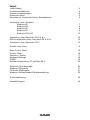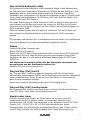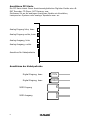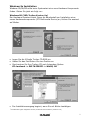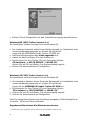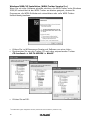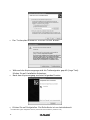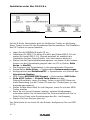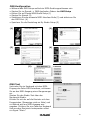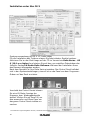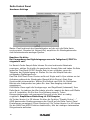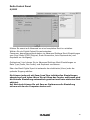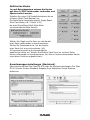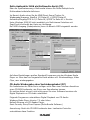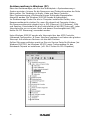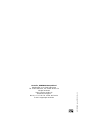M-Audio Delta Audiophile 2496 Benutzerhandbuch
- Kategorie
- Aufnahmegeräte
- Typ
- Benutzerhandbuch
Dieses Handbuch eignet sich auch für

PCI Audio & MIDI Interface
Deutsche
Bedienungsanleitung
™
Audiophile 2496Audiophile 2496

Diese Bedienungsanleitung wurde mit grösster Sorgfalt erstellt, für Druckfehler
kann MIDIMAN nicht haftbar gemacht werden. Technische Änderungen
vorbehalten. Alle Abbildungen sind Symboldarstellungen und können vom
tatsächlichen Produkt abweichen. Alle Daten Stand September 2003. Alle
Produkt- und Firmennamen sowie Logos sind Eigentum und ™ und ® der
jeweiligen Besitzer.
© BPR, MIDIMAN M-Audio Deutschland 2003

Inhalt
Kartenlayout, Kartenanschlüsse, Kabelpeitsche
Installation unter Windows
Windows 98
Windows ME
Windows 95
Windows NT
Windows 2000/XP
Installation unter Macintosh OS 8.5-9.x
OMS Konfiguration unter Macintosh OS 8.5-9.x
Installation unter Macintosh OS X
Einsatz unter Linux
Delta Control Panel
Monitor Mixer
Patchbay / Router
Hardware Settings
S/PDIF
Multikartenbetrieb bei PC und Mac OS X
Macintosh Soundmanager
Windows Multimedia
CD-Audio-Wiedergabe
Windows Gerätemanager/Geräteverwaltung
Problembehebung
Kontakt/Support
Lieferumfang
Produktspezifikationen
Systemvoraussetzungen
Einbau der Karte
4
4
4
5
6
7
8
8
9
10
12
13
14
5
15
16
17
18
19
20
20
21
21
22
23
24
www.m-audio.de

Willkommen
Vielen Dank, dass Sie sich für das Produkt Delta Audiophile 2496
von M-Audio entschieden haben.
Diese Anleitung soll Ihnen die Installation und Inbetriebnahme in Ihr
Computersystem erleichtern.
Lieferumfang Delta Audiophile 2496
Produktspezifikationen
24Bit/96kHz, alle Kanäle
Full Duplex, ‘Record While Playing’ (Wiedergabe während der Aufnahme)
Systemvoraussetzung
Pentium™ II 300 MHz oder höher mit
64 MB RAM oder mehr
UDMA oder SCSI Festplatte
™ 24Bit/96kHz
Digital Audio Interface ™
Installationsanleitung
Treiber-CD-ROM für Windows™ 95/98/ME/NT/2000/XP, Macintosh™ OS 9.x/10.x
M-Audio Registrierkarte
PCI Interface Card
Kabelpeitsche mit S/PDIF und MIDI Anschluss
VxD-Treiber für Windows™ 95/98/ME/NT
WDM-Treiber für Windows™ XP/2000
Treiber für Macintosh OS (empfohlen 9.2.2 oder OS X 10.2.6)
Treiber für Linux über Drittanbieter (ALSA Project)
Unterstützte Sampleraten: 8kHz bis 96kHz
Unterstützte Auflösungen: 8Bit bis 24Bit
Interner 36Bit Hardware Mischer
Kaskadierbar bis 4 Delta Karten (je nach Betriebssystem muss per S/PDIF
zwischen den Karten synchronisiert werden)
16 MIDI Kanäle
Analoganschlüsse:
Eingang, Stereo, Cinch
Ausgang, Stereo, Cinch
Digitalanschlüsse:
S/PDIF elektrisch, Cinch
Eingang, Stereo
Ausgang, Stereo
MIDI Anschluss:
Eingang, 5 pol. DIN
Ausgang, 5 pol. DIN
Windows™ 95 oder höher
Macintosh™ G3 oder G4 mit Mac OS™ 8.6 oder höher
4
www.m-audio.de

Was ist Delta Audiophile 2496
Die Audiokarte Delta Audiophile 2496 unterstützt Digital Audio Datenströme
bis 24Bit und einer maximalen Abtastrate von 96kHz. An den Analogein- und
ausgängen können Sie analoge Audio Geräte wie Mischpulte, Verstärker,
Tapedecks usw. anschliessen. Die digitale Schnittstelle auf der PCI Karte bietet
Ihnen Anschlussmöglichkeiten für CD-Player, DAT oder MiniDisc Geräte, A/D
Wandler aber auch SAT Reciever.
Die ideale Erweiterung für Delta Audiophile 2496 um Mikrofone/Instrumente
oder weitere Line-Geräte anschliessen zu können ist USB Duo von M-Audio.
Verbinden Sie den Digital-Ausgang von Duo USB mit dem Digital-Eingang von
Delta Audiophile 2496.
Optische Geräte können über das optional erhältliche Co2 von M-Audio mit
dem elektrischen Digitalanschluss von Delta Audiophile 2496 verbunden
werden.
Die analogen und digitalen Ein- und Ausgänge können einzeln und umfangreich
über die mitgelieferte Konfigurationssoftware eingestellt werden.
Einbau
Plug and Play (PnP) bei PC
Die ‘Plug and Play’-Funktion moderner Computer sollte die Karte bereits
während des Startvorgangs (BIOS) als Multimedia Device erkennen, dargestellt
meist in tabellarischer Form. Sie können sich die Tabelle in Ruhe ansehen,
wenn Sie die Pausetaste drücken.
Durch einen weiteren Tastendruck geht der Startvorgang weiter.
Schalten Sie Ihren Computer aus.
Öffnen Sie Ihren Computer.
Setzen Sie die PCI-Karte Delta Audiophile 2496 in einen freien PCI Steckplatz.
Vergewissern Sie sich, dass die Karte gut sitzt und schrauben Sie sie fest.
Schliessen Sie das im Lieferumfang enthaltene Adapterkabel für MIDI und
S/PDIF an.
Auf Macintosh Computern sollten Sie den Steckplatz verwenden der
am weitesten von der Grafikkarte entfernt ist.
Schalten Sie jetzt Ihren Computer an.
Plug and Play (PnP) bei Macintosh
Der Systemprofiler erkennt eine Delta Karte im Bereich Geräte und Volumes
unter PCI-Slots, weist jedoch keine Bezeichnung aus.
Einsatz unter Linux
M-Audio empfiehlt bei Einsatz der Delta Karten Serie unter Linux die
Verwendung des ALSA-Treibers, dieser ist Bestandteil aktueller Linux
Distributionen (z.B. SuSE) und unterstützt in der aktuellen Version die Delta -
Modelle 1010, 1010LT, 410, 66, 44, DiO und Audiophile über einen
Chipsatztreiber. Sie erhalten eine Installationsanleitung, den Treiber und ein
Control Panel und über die ALSA Webpage http://www.alsa-project.org.
5
www.m-audio.de

Analog , koaxEingang links
Analog Ein , koaxgang rechts
Anschlüsse PCI Karte
Die PCI Karte bietet Ihnen Anschlussmöglichkeiten Digitaler Geräte wie z.B.
DAT Recorder, CD Player, SAT Reciever usw.
Schliessen Sie an die analogen Anschlüsse Geräte wie Verstärker,
Lautsprecher-Systeme oder analoge Tapedecks usw. an.
Analog Aus , linksgang
Analog Ausgang, rechts
Anschluss für Kabelpeitsche
Digital Eingang, koax
ðIN
Digital Eingang, koax
ïOUT
MIDI Eingang
IN
MIDI Ausgang
OUT
Anschlüsse der Kabelpeitsche
6
www.m-audio.de

Windows 9x Installation
Windows 95/98/ME sollte beim Systemstart eine neue Hardware Komponente
finden. Gehen Sie jetzt wie folgt vor:
Windows 98
Der Hardware Assistent bietet Ihnen die Bereitschaft zur Installation einer
neuen Hardwarekomponente (PCI-Multimedia Device) an, klicken Sie zweimal
auf Wei
(VXD-Treiber Version 4.x)
ter.
& Der Installationsvorgang beginnt, wenn Sie mit Weiter bestätigen.
& Legen Sie die M-Audio Treiber CD-ROM ein.
& Haken Sie das Feld Geben Sie eine Position an.
& Durchsuchen Sie Ihre Treiber-CD nach folgendem Ordner:
*)
CD-Laufwerk -> DELTA SERIES -> Win98, OK
7
www.m-audio.de
*)
Der Pfad kann logisch aufgebaut variieren, Stand CD-Version 082103 (Treiber 4.x.42)

& Klicken Sie auf Fertigstellen um den Installationsvorgang abzuschliessen.
Windows ME (VXD-Treiber Version 4.x)
Die Installation verläuft prinzipiell wie bei Windows 98.
& Der Hardware Assistent bietet Ihnen die Bereitschaft zur Installation einer
neuen Hardwarekomponente an, klicken Sie auf Weiter.
Legen Sie die MIDIMAN/M-Audio Treiber CD-ROM ein.
& Das Feld Wechselmedien darf nicht angehakt sein.
& Haken Sie das Feld Geben Sie eine Position an.
& Durchsuchen Sie Ihre Treiber-CD nach folgendem Ordner:
*)
CD-Laufwerk -> DELTA SERIES -> WinME OK
Klicken Sie auf OK und Weiter. Der Kopiervorgang beginnt.
& Klicken Sie anschliessend auf Fertigstellen.
Windows 95 (VXD-Treiber Version 4.x)
Die Installation verläuft prinzipiell wie bei Windows 98.
& Der Hardware Assistent bietet Ihnen die Bereitschaft zur Installation einer
neuen Hardwarekomponente an, klicken Sie auf Weiter.
Legen Sie die MIDIMAN/M-Audio Treiber CD-ROM ein.
& Durchsuchen Sie Ihre Treiber-CD nach folgendem Ordner
*)
CD-Laufwerk -> DELTA SERIES -> Win98, OK
& Klicken Sie auf OK und Weiter. Der Kopiervorgang beginnt.
& Klicken Sie anschliessend auf Fertigstellen.
Falls Sie aufgefordert werden den Gerätetyp anzugeben, Delta Audiophile ist
ein Audio , Video und Game Controller.
Gegebenenfalls müssen Sie Windows neustarten.
8
www.m-audio.de
*)
Der Pfad kann logisch aufgebaut variieren, Stand CD-Version 082103 (Treiber 4.x.42)

Windows NT Installation (NT-Treiber Version 4.x)
Für den Einsatz unter Windows NT ist mindestens Service Pack 4 empfohlen.
Windows NT verfügt nicht über eine automatische Hardware-Erkennung, für die
manuelle Installation gehen Sie jetzt wie folgt vor:
Arbeitsplatz->Systemsteuerung->Multimedia->Geräte
& Klicken Sie auf hinzufügen und wählen Sie nicht aufgeführter oder
aktualisierter Treiber.
& Geben Sie nun das Verzeichnis an, indem sich die OEMSETUP.INF Datei des
Delta NT-Treibers befindet (z.B. A:\ oder D:\DELTA SERIES\WinNT falls D: Ihr
*)
CD-ROM Laufwerk ist), klicken Sie auf OK.
& Wählen Sie nun den Typ Ihrer M Audio Delta Karte aus und klicken Sie auf OK.
& Der Kopiervorgang beginnt, am Ende müssen Sie mit Neustart die Installation
abschliessen.
Windows 2000/XP Installation (NT-Treiber Version 5.x)
Windows 2000 und XP arbeiten am besten mit WDM-Treiber (Windows Driver
Model, siehe S.10).
Für ASIO-Programme sollten Sie unbedingt den WDM-Treiber (S.10)
verwenden.
Achtung: Dieser Treiber unterstützt kein ASIO, verwenden Sie für
ASIO-Programme den WDM-Treiber, siehe S.10.
Wenn Sie mit einer Software arbeiten möchten, die nur
eingeschränkt WDM-Treiber unterstützt können Sie den NT-Treiber zur
Installation verwenden. M-Audio übernimmt für den Einsatz von NT-Treibern
unter Windows 2000/XP keinen Support.
& Erfragen Sie beim Hersteller Ihrer Software die WDM-Treiber Kompatibilität.
& Stellen Sie die Treibersignierung auf Ignorieren (Systemsteuerung-
>System->Hardware->Treibersignierung).
& Definieren Sie über die Treiberauswahl im Gerätemanager die Eigenschaften
**)
des Computers auf STANDARD PC .
& Die Automatische Erkennung der Delta Karte beginnt.
& Klicken Sie auf Nein (Manuelle Treiberwahl).
& Wählen Sie Andere Quelle angeben. Klicken Sie auf Weiter.
& Klicken Sie auf Durchsuchen.
& Geben Sie nun das Verzeichnis an, indem sich die OEMSETUP.INF Datei des
Delta NT-Treibers befindet (z.B. A:\ oder D:\Delta Series\WinNT falls D: Ihr
*)
CD-ROM Laufwerk ist), klicken nun Sie auf OK.
& Es erscheint nun der Typ der Delta Karte, klicken Sie auf Weiter.
& Starten Sie den Rechner neu.
**)
Durch die Definition als Standard PC verliert der Computer Powermanagment- sowie die Auto-Shutdown-Funktion.
9
www.m-audio.de
*)
Der Pfad kann logisch aufgebaut variieren, Stand CD-Version 082103 (Treiber 5.x.29)

10
www.m-audio.de
Windows 2000/XP Installation (WDM-Treiber Version 5.x)
Wenn Sie mit einer Software arbeiten möchten, die ASIO-Treiber unter Windows
2000/XP unterstützt ist der WDM-Treiber am besten geeignet, ebenso für
Programme, die WDM-Multichannel unterstützen oder volle WDM Treiber-
Unterstützung besitzen.
! Klicken Sie im Willkommens-Fenster auf Software von einer Liste...
! Durchsuchen Sie nun die Treiber-CD nach dem entprechenden Treiber:
CD-Laufwerk -> DELTA SERIES -> WinXP
*)
! Klicken Sie auf OK.
*)
Der Pfad kann logisch aufgebaut variieren, Stand CD-Version 082103 (Treiber 5.x.29)

11
www.m-audio.de
*)
! Der Treiberpfad erscheint. Klicken Sie auf Weiter.
!
!
Während des Kopiervorgangs wird die Treibersignatur geprüft (Logo Test).
Klicken Sie auf Installation fortsetzen.
Nach dem Kopiervorgang erscheint folgendes Fenster:
! Klicken Sie auf Fertigstellen. Die Delta Karte ist nun betriebsbereit.
*)
Der Pfad kann logisch aufgebaut variieren, Stand CD-Version 082103 (Treiber 5.x.29)

Auf der M-Audio Internetseite steht ein Multikarten-Treiber zur Verfügung,
dieser Treiber ist auch für den Einzelkarten Betrieb empfohlen. Die Installation
des CD-Treibers ist nahezu identisch:
! Legen Sie die MIDIMAN/M-Audio CD ein.
! Installieren Sie OMS 2.3.8 öffnen Sie dafür den Ordner OMS 2.3.8 und
starten Sie Install OMS 2.3.8. (Opcode empfiehlt dir zusätzlich die
Installation des Pace Floppy Enabler, Link unter www.m-audio.de)
! Starten Sie das Treiberinstallationsprogramm, am besten ist die neueste
Version von der Internetseite geeignet oder von CD im Ordner: Delta
Series -> MacOS9,
! Das Programm legt Treiberdateien in die entsprechenden Zielordner:
! Systemtreiber Delta Driver -> Systemordner Systemerweiterungen
! Konfigurations-Panel DeltaPanelPPC -> Systemordner mit Alias auf dem
Schreibtisch/Desktop
! MIDI-Treiber MIDIMAN OMS Support -> Systemordner OMS Folder
! Delta ASIO Treiber -> M-Audio Delta Ordner auf dem
Dektop/Schreibtisch. Legen Sie dieser Treiber in den ASIO Ordner der
Audio-Anwendung (bei der Treiber CD einen der 3 Treibertypen, je nach
Anwendungsprogramm)
! Stellen Sie das Kontrollfeld Ton auf Integriert, wenn Sie mit dem ASIO
Treiber arbeiten
! Wenn Sie mit einem Programm arbeiten, welches Soundmanager
unterstützt wählen Sie im Kontrollfeld Ton Delta und selektieren Sie im
Delta Control Panel unter Soundmanager den Ein- und Ausgang.
! Starten Sie Ihren Rechner jetzt neu.
Ihre Delta Karte ist nun bereit für den Einsatz. Konfigurieren Sie nun OMS
(S.13)
Installation unter Mac OS 8.5-9.x
12
www.m-audio.de

OMS Konfiguration
& Während des OMS Setups sollte kein MIDI-Gerät angeschlossen sein
& Starten Sie im Opcode -> OMS Application Ordner das OMS Setup
& Klicken Sie auf Create NEW Studio Setup (1)
& Starten Sie Search (2)
& Selektieren Sie das erkannte MIDI-Interface Delta (3) und
. (4)
& Speichern Sie die Einstellung als My Studio Setup.(5)
aktivieren Sie
den MIDI-Port
OMS Test
Verbinden Sie ein Keyboard mit dem MIDI-
Eingang des Delta MIDI-Interfaces, schliessen
Sie an den MIDI-Ausgang einen Klangerzeuger
an.
Starten Sie den Studio-Test über den
Menüpunkt Studio.
Klicken Sie mit der auf die Klaviatur mit dem
Fragezeichen (Mauszeiger wird zur Note) und
ein Akkord wird am MIDI-Ausgang aus-
gegeben. Drücken Sie eine Taste am Keyboard
und aus dem Macintosh-Lautsprecher ertönt
ein Signal “Music”.
(1)
(2)
(5)
13
www.m-audio.de
(3)
(4)

Installation unter Mac OS X
Systemvoraussetzung ist OS X 10.1 oder höher.
Für die Installation des Treibers müssen Sie Administrator-Rechte besitzen.
Aktivieren Sie im das Disk Image auf der CD im Verzeichnis Delta Series - OS
X (10.1.x or higher) und starten Sie auf dem nun erstellten Datenträger das
Installer Package M-Audio Delta Software. Während der Installation muss
das Passwort eingegeben werden.
Nach dem Neustart ist Ihre Delta Karte einsetzbar. Das Control Panel befindet
sich in den Systemeinstellungen, sinnvoll ist es das Panel aus dem Programm-
Ordner auf das Dock zu ziehen.
14
www.m-audio.de
Innerhalb des Control Panels können
Sie eine VU-Meter Anzeige der
Eingangs- bzw. Wiedergabekanäle
starten. Klicken Sie auf Small VU um
dies auszurufen und Show Panel um
das ganze Control Panel sichtbar zu
machen.
*)
Der Pfad kann logisch aufgebaut variieren, Stand CD-Version 082103 (Treiber 1.1)

Delta Control Panel
Delta Control Panel für Windows
in der Systemsteuerung
Über das Control Panel ist das Delta Digital Audio Interface konfigurierbar und
steuerbar.
als System Tray Icon
Unter Windows 2000/XP wird das Delta Control Panel automatisch in den
System Tray neben die Uhr installiert
auf dem Desktop
Legen Sie sich dieses Symbol auf den Desktop, ziehen Sie hierfür das Symbol
aus der Systemsteuerung auf Ihren Hintergrund.
Delta Control Panel für Mac OS
Legen Sie die Datei DeltaPanelPPC am besten auf den Desktop/Schreibtisch.
Unter Mac OS X können Sie auch das Dock zum Ablegen des Panels verwenden.
Die Grundfunktionen des Control Panels sind mit denen des PCs
identisch,unterschiedlich sind lediglich einige Begriffe wie z.B. Wave(=ASIO).
Delta Control Panel für Linux
Unter Linux ist das Control Panel ein eigenständiges Programm, das separat
erhältlich ist. Systemtreiber für ALSA sowie das Panel erhalten Sie über die
ALSA-Webpage http://www.alsa-project.org.
15
www.m-audio.de

Alle Delta-Karten verfügen über einen internen 36Bit Hardware Mixer. In
diesem Menü können Sie diesen einstellen.
Die Einstellungen beziehen sich Abhörlautstärke des Kanals, nicht die
Aufnahmelautstärke. Veränderungen in diesem Fenster zeigen nur
Wirkung, wenn der Analog-Ausgang (H/W Out 1/2) und/oder der
Digital-Ausgang (H/W Out S/PDIF) im Patchbay/Router als Monitor
Mixer definiert ist.
Sie können jeden Eingang und jeden Bus-Ausgang (Software-Playback)
individuell einstellen und auf den Monitorausgang routen. Deaktivieren Sie
Mute für den entsprechenden Kanal, den Sie über den Monitor abhören
möchten. Stellen Sie über die Fader die Abhörlautstärke für die einzelnen
Eingänge bzw. Bus-Ausgänge ein (meistens 0dB).
Durch Anhaken des Stereo Gang Feldes werden die Eingänge bzw. Bus-
Ausgänge paarweise miteinander verbunden. Unter den Volume-Reglern
befinden sich Panorama Fader. Diese sind im Standardmodus Kanal 1 (links),
Kanal 2 (rechts), Kanal 3 (links) usw. Das Mausraster für Panorama arbeitet in
8er Schritten, für Feineinstellungen können Sie die Pfeiltasten der Tastatur
verwenden.
Um schnell einen Kanal abzuhören klicken Sie auf Solo, nur dieser Kanal wird
über den Monitor hörbar, alle anderen Kanäle werden automatisch auf Mute
gelegt. Eine Zuschaltung weiterer Kanäle ist möglich.
Master Volume zeigt die aktuelle Gesamtlautstärke des Monitor-Ausgangs, bzw.
Aufnahmelautstärke des Aufnahmekanals Mon.Mixer, der zusätzlich zu den
physikalischen Eingangskanäle zur Verfügung steht.
Delta Control Panel
Monitor Mixer
16
www.m-audio.de

Patchbay/Router
In diesem Menü können Sie die Ausgänge Ihrer Delta Karte definieren.
Wählen Sie:
Wave Out x/x, für die Wiedergabe einer Audiodatei über Software
Monitor Mixer, für die Aktivierung des Monitor Mixers (S. 16)
S/PDIF In, für das Abhören des Digitaleingangs (Taktgeber S/PDIF In, S.18)
S/PDIF In (L/R Rev), für das Abhören des Digitaleingangs, Signal invertiert
HW In 1/2, für das Abhören des Analogeingangs
Jeder Ausgang ist unabhängig konfigurierbar.
Tipp:
Definieren Sie den Abhörausgang als Monitor Mixer. So können Sie
sowohl eingehende Signale als auch das Software Playback gleichzeitig
hören.
Tipp:
Sie können den Monitor Mixer als Mixdowngerät nutzen und auf-
zeichnen. Aktivieren Sie hierfür den Aufnahmekanal Mon.Mixer in Ihrer
Recording-Software und schalten Sie einen Ausgang auf Monitor Mixer
um das Gesamtklangbild der Delta-Karte (alle im Fenster Monitor Mixer
aktivierten Kanäle) vorzuhören.
Delta Control Panel
17
www.m-audio.de

Master Clock bestimmt den Haupttaktgeber auf den sich die Delta Karte
synchronisiert, Standard ist Internal Xtal, empfohlen für Wiedergabemodus
und Aufnahmemodus analoger Quellen.
Beachten Sie bitte:
Bei Verwendung des Digitaleingangs muss als Taktgeber S/PDIF In
eingestellt sein.
Im Bereich Codec Sample Rate können Sie eine bestimmte Abtastrate
erzwingen, wählen Sie hierfür die gewünschte Sample Rate und haken Sie Rate
locked an. Das Menü S/PDIF Sample Rate ist nur verfügbar, wenn der
Taktgeber der Digitaleingang ist. Stellen Sie hier die Sample Rate des
anliegenden Digitalsignals ein.
Das Feld MultiTrack Driver Devices sollte auf Single and In-Sync stehen um bei
Aufnahme während der Wiedergabe (Record While Playing) Start-Stop
Synchronität sicherzustellen. Wählen Sie Multiple card Sync für Multikarten-
Betrieb oder Independent um jeden Ein- bzw. Bus-Ausgang individuell
anzusteuern.
DMA Buffer Sizes regelt die Verzögerungs- und Zugriffszeit (Latenzzeit) Ihrer
Delta Karte. Je niedriger der Wert desto schneller reagiert die Karte auf Effekte
wie z.B. Lautstärke, die Sie über Ihre Software steuern. Treten
Klangveränderungen und sogenannte Pops auf ist der Wert zu niedrig
eingestellt. Empfohlene Einstellung ist 336 Samples.
Ab Treiber Version 4.x.29 können Sie über die Funktion “Disable Control ...”
ASIO-basierenden Musikprogrammen den Zugriff auf die Delta Control Panel
Einstellungen verweigern (Direct Monitoring). Ab Treiber Version 4.x.42 können
Sie die MultiClient ASIO Funktion deaktivieren, falls bei niedrigen Latenzzeiten
Störgeräusche auftreten.
Hardware Settings
Delta Control Panel
18
www.m-audio.de

Klicken Sie zuerst auf Advanced um eine komplettes Menü zu erhalten.
Wählen Sie als Digital Output Format zwischen:
Consumer, dementsprechend stehen im Advanced Settings Menü Einstellungen
zum Copy Mode SCMS (Original, Erste Generation, kein Kopierschutz) und
Emphasis zur Verfügung.
Professional, hier können Sie im Advanced Settings Menü Einstellungen zu
Data Type (Audio, Non Audio) und Emphasis vornehmen.
Über das Menü Digital Input ist entweder der elektrische (Koax) oder der
optische Eingang wählbar.
Sie können jederzeit mit Save/Load Ihre individuellen Einstellungen
abspeichern und laden. Wenn Sie mit Done das Fenster schliessen wird
die aktuelle Einstellung automatisch gesichert und beim nächsten Start
aktiviert.
Auf Macintosh können Sie mit Save as Preferences die Einstellung
sichern mit der der Computer starten soll.
S/PDIF
Delta Control Panel
19
www.m-audio.de

Je nach Betriebssystem müssen die Karten
ggf. über S/PDIF miteinander verbunden und
synchronisiert werden.
Schalten Sie unter H/W Installed zwischen bis zu
4 Karten (Multi-Card-Betrieb) um.
Die Delta Serie unterstützt sowohl Single Board
Multi Card Mode (z.B. 2 Delta 1010)
als auch Mixed Board Multi Card Mode
(unterschiedliche Delta Karten)
Wählen Sie Single and In-Sync um alle Kanäle
einer Karte miteinander zu synchronisieren.
Stellen Sie Independent ein, um die Kanäle
einer Karte frei zu synchronisieren (z.B.
2 Programme greifen auf unterschiedliche
Kanäle einer Karte zu). Wählen Sie Multiple Card Sync um mehrere Delta
Karten miteinander zu synchronisieren, bei allen zu synchronisierenden Karten
muss diese Funktion angewählt sein.
Soundmanagereinstellungen (Macintosh)
Über das Kontrollfeld Ton (Mac OS 8/9) oder die Systemeinstellungen Ton (Mac
OS X) können Sie den Standard Ausgang Ihres Macintosh Sound Systems
definieren.
20
www.m-audio.de
Multikarten Modus
Seite wird geladen ...
Seite wird geladen ...
Seite wird geladen ...
Seite wird geladen ...
-
 1
1
-
 2
2
-
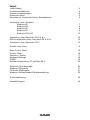 3
3
-
 4
4
-
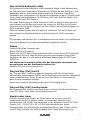 5
5
-
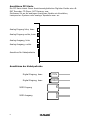 6
6
-
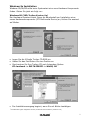 7
7
-
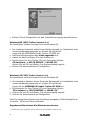 8
8
-
 9
9
-
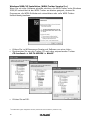 10
10
-
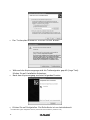 11
11
-
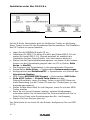 12
12
-
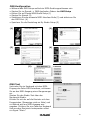 13
13
-
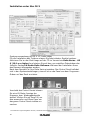 14
14
-
 15
15
-
 16
16
-
 17
17
-
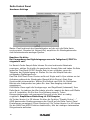 18
18
-
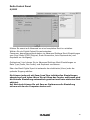 19
19
-
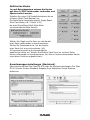 20
20
-
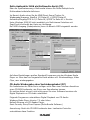 21
21
-
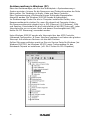 22
22
-
 23
23
-
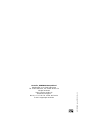 24
24
M-Audio Delta Audiophile 2496 Benutzerhandbuch
- Kategorie
- Aufnahmegeräte
- Typ
- Benutzerhandbuch
- Dieses Handbuch eignet sich auch für
Verwandte Artikel
-
M-Audio DELTA 1010LT Benutzerhandbuch
-
M-Audio Delta 1010 Benutzerhandbuch
-
M-Audio 24Bit/96kHz Recording System Delta 66 Benutzerhandbuch
-
M-Audio Delta 44 Benutzerhandbuch
-
M-Audio Ozone Schnellstartanleitung
-
M-Audio Delta Audiophile 192 Benutzerhandbuch
-
M-Audio Transit USB Schnellstartanleitung
-
M-Audio Firewire Audiophile Benutzerhandbuch
-
M-Audio Audiosport Quattro Mac Benutzerhandbuch
-
M-Audio FireWire 1814 Benutzerhandbuch